Windows Server 2012 安装oracle11g(图文教程)
1、下载oracle11g的安装文件

2、将两个压缩文件解压到同一目录下,尽量不要出现中文(网上说的,我没试过路劲出现中文会有什么问题)。
3、解压后出现database文件夹,点击文件夹中setup启动安装
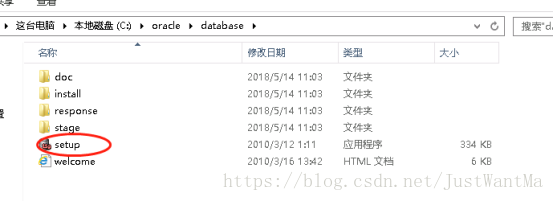
4、如果在启动安装时报错,提示环境满足最低要求,错误代码NS-13001,则修改配置文件
位置:C:\Oracle\database\stage\cvu

这是因为windows12对oracle11g不兼容,添加上图配置文件即可。
5、下一步、、、


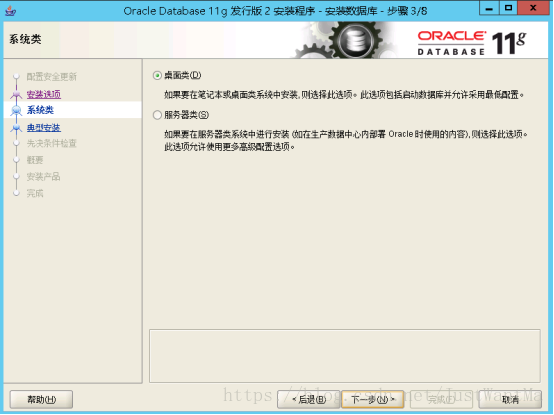

这一步记好设置的口令 ,是之后sys账户的口令,不设置的话sys账户的默认口令是manager。


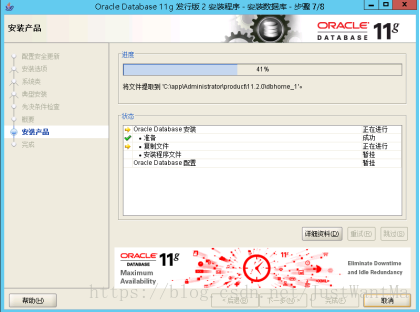

6、配置环境变量
Oracle语言:
NLS_LANG = SIMPLIFIED CHINESE_CHINA.ZHS16GBK
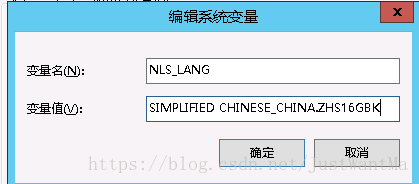
监听:
TNS_ADMIN = C:\app\Administrator\product\11.2.0\dbhome_1\NETWORK\ADMIN

至此,oracle的安装就完成了
补充:
1、安装完之后,oracle默认配置的监听是localhost,如果不仅仅是本地访问,需要其他机器能访问到的话,需要修改监听的地址。
以上就是本文的全部内容,希望对大家的学习有所帮助,也希望大家多多支持我们。
相关推荐
-
windows中oracle 11g安装图解
1.Oracle 11g R2安装手册(图文教程)For Windows 安装前大家需要确认以下几点: 你的内存没有问题(这一点很重要,如果你的机子经常蓝屏那就不要装了,不然有你哭的) 你的系统已经激活 计算机已安装.NetFramework 4.0,不然第一步就会有弹出框告诉你"oui.exe已停止工作" 即使是64位的系统也可以安装32位的Oracle 1.下载Oracle 11g R2 for Windows版本,下载地址如下官方网站:http://download.oracle
-
windows本地安装配置oracle客户端完整流程(图文版)
因为工作需要,需要通过本地oracle客户端将数据导入到远程服务器上的oracle数据库中.从csdn下了很多oracle客户端,都是属于精简版,缺少imp.exe文件,造成无法导入数据.所以最终从oracle官网下载了oracle客户端标准版,标准版的oracle客户端大小570Mb左右,地址:http://www.oracle.com/technetwork/database/enterprise-edition/downloads/112010-win64soft-094461.html
-
Windows Sever 2012下Oracle 12c安装配置方法图文教程
分享Oracle 12c安装配置方法图文教程,具体内容如下 1.我们开启虚拟机 2.Windows Sever 2012启动中. 3.看到Windows Sever 2012的桌面. 4.我们解压缩两个文件,winx64_12c_database_1of2.zip,winx64_12c_database_2of2.zip.也就是oracle的安装文件. 5.这个时候我们可以看到服务器启动以后的仪表板. 6.然后我们合并两个解压缩以后文件夹的内容,进行合并.可以查看大小2G多. 7.我们可以看到合
-
Windows10 x64安装、配置Oracle 11g过程记录(图文教程)
备注:本想在自己电脑上安装个oracle练习用,但是害怕安装过程中出现问题,而oracle的卸载又是出了名的麻烦,所以用虚拟机搭建了一个跟本机一样的系统,同时记录下安装的每一步. 环境: windows10系统 最好先安装jre或jdk(此软件用来打开oracle自带的可视化操作界面,不装也没关系:可以安装plsql,或者直接用命令行操作) 1.oracle下载 * 下载地址:http://www.oracle.com/technetwork/database/enterprise-editio
-
解决Windows 7下安装Oracle 11g相关问题的方法
很多DBA目前还停留在Oracle 9i或者10g,究其原因有可能是Oracle 11g的价格问题.本文将为大家讲解在Windows 7下安装Oracle 11g,也希望大家能从中看到11g的一些新特点. 前不久卸载掉了自己的Windows Vista系统,装上了Windows7 旗舰版,在装机过程中也遇到了很多问题,有些问题是自己不曾遇到过的,但自己尝试着去解决,一步一步尝试着去努力.自己的不懈努力,也换回了成果.比如在装SQL Server 2005和Oracle 11g时就碰到了问题,在装
-
windows下oracle 11g r2 安装过程与卸载详细图解
Oracle 11g安装 1.解压下载的包,然后进入包内,点击setup.exe开始安装 . 2.出现如下:一般把那个小对勾取消,点击下一步进行, 弹出下图这个后点'是' 3.下图后,选择创建和配置数据库,点击下一步. 4.下图,选择服务器类,因为桌面类没有高级选项的功能,下一步. 5.下图,选择单实例数据库,下一步 6.下图,选择高级安装,下一步 7,下图选择语言,如果数据库内没有用到其他的语言,就这样默认的就可以了,下一步 8.下图,选择安装版本,用企业版的,下一步 9.下面,选择基目录的时
-
Windows系统安装Oracle 11g 数据库图文教程
一.下载 http://www.oracle.com/technetwork/database/enterprise-edition/downloads/index.html以下两网址来源此官方下载页网. win 32位操作系统 下载地址: http://download.oracle.com/otn/nt/oracle11g/112010/win32_11gR2_database_1of2.zip http://download.oracle.com/otn/nt/oracle11g/1120
-
windows 7下Oracle 11g安装图文教程
今天安装了下Oracle,下面说下步骤吧.ps 我也是跟网上学习了一些,加上自己的理解,我自己把安装的全部过程详细的截图了,希望 能帮助你顺利安装上. 然后解压 点击setup.exe 我用的是默认安装D盘 数据库口令用的是susu 下一步 首先在自己的Windows 7旗舰版上,Oracle 11g在"产品特定的先觉条件检查"时,提示错误: 在上图中,我们可以看到在Oracle在检查操作系统兼容性时,没有通过检查,此时,我们在点击"下一步"进行安装时,是不能安装的
-
Windows Server 2012 安装oracle11g(图文教程)
1.下载oracle11g的安装文件 2.将两个压缩文件解压到同一目录下,尽量不要出现中文(网上说的,我没试过路劲出现中文会有什么问题). 3.解压后出现database文件夹,点击文件夹中setup启动安装 4.如果在启动安装时报错,提示环境满足最低要求,错误代码NS-13001,则修改配置文件 位置:C:\Oracle\database\stage\cvu 这是因为windows12对oracle11g不兼容,添加上图配置文件即可. 5.下一步... 这一步记好设置的口令 ,是之后sys账户
-
Windows Server 2012 Hyper-V群集图文教程
实验环境: 4台服务器都为Windows Server 2012 DataCenter操作系统 SRV2012服务器安装iSCSI目标服务器角色并配置2块虚拟磁盘给两台群集服务器共享使用. 群集服务器安装Hyper-V角色和群集功能. 操作步骤: 1. 系统群集配置 具体步骤请参考:http://bbs.winos.cn/thread-132599-1-1.html 本次测试是接着上次系统群集的环境进行的. 2. 配置Hyper-V高可用虚机 2.1 在群集管理器中创建的虚机 上次在配置系统群集
-
Windows下maven安装配置图文教程(包括本地化仓库配置)
一.下载maven maven官网:http://maven.apache.org/ 下载下来也就是一个压缩文件,解压.我下载的是3.5.2版本,解压之后如下: 路径为 :D:\Program Files\apache-maven-3.5.2 二.配置环境变量 添加自定义变量 :MAVEN_HOME 值为刚才的解压路径:D:\Program Files\apache-maven-3.5.2. MAVEN_OPTS = -Xms128m -Xmx512m (可选) 在path变量末尾加入 ";%M
-
SQL server 2016 安装步骤图文教程
1.进入安装中心:可以参考硬件和软件要求.可以看到一些说明文档 2.选择全新安装模式继续安装 3.输入产品秘钥:这里使用演示秘钥进行 4.在协议中,点击同意,并点击下一步按钮,继续安装 5.进入全局规则检查项,这里可能要花费几秒钟,试具体情况而定 6.配置更新项,推荐检查更新 7.选择安装更新的具体内容 8.安装程序文件 9.安装规则检查 10.安装功能选择 11.实例配置,使用默认即可(如果之前安装过,这里需要特别注意下) 12.PolyBase配置选择--默认即可 13.服务器配置--默认即
-
Windows server 2016 安装oracle的教程图解
1.安装oracle Oracle的安装网上太多了,我这就不重复了,主要是讲解一下连接. 本人使用的是虚拟机server 2016 ,主机重新装系统之后,重新安装并配置client花了大部分时间,所以在这里记录一下,希望以后配置的时候少走弯路. 2.安装oracle client. 3.配置oracle client network 如果重新安装虚拟机导致server地址变动,listerner.ora 和 tnsnames.ora 这部分资料要重新写入到oracle的文件中. SID,KEY,
-
windows server 2012安装FTP并配置被动模式指定开放端口
目录 实验环境及思路 windows server 2012中安装FTP服务 建立FTP站点并访问测试 确认服务器防火墙为关闭状态后检查端口并访问测试 访问测试上传下载 实验环境及思路 1.在windows server 2012中安装web服务器,FTP服务2.启动FTP服务进行上传下载测试3.启用windows server 防火墙指定被动模式需要开放的端口范围4.测试服务器与客户端连接,并查看指定的端口范围 备注:本篇文档只做FTP安装及测试操作 windows server 2012中安
-
VMware虚拟机安装 Windows Server 2022的详细图文教程
马上就要开学了,想必很多计算机网络专业的同学们要开始接触到Windows Server了,这也是计算机网络技术专业的专业基础课程,想当年我们实训课学习使用的好像是2008版的,也不晓得现在各个学校会用到哪个版本实操,盲猜应该是2012版,哈哈. 言归正传,那么Windows Server和我们平时使用的Windows XP.Windows7.Windows10以及Windows11有什么区别呢.首先,他是微软研发的服务器操作系统,相比于我们的个人PC也就是Windows7.10等之类的操作系统来
-
XenServer 5.6环境下安装Windows Server 2012详细过程(图文)
之前一直都是使用vmware和hyper v环境,出于学习的目的,打算尝试下citrix xenserver,首先从安装开始. 环境配置如下:Windows Server 2008 R2和XenServer 5.6服务器各一台,下文以XenServer举例,如何在虚拟机中安装Windows Server 2012.(事实上5.6安装Server2012有点问题,不过暂时不影响体验)听说Xenserver6是可以直接使用SCVMM2012进行管理的,所以作为底层的Hyper-Visor,用什么系统
-
Windows Server 2012安装初体验
最近微软先行放出发布了下一代Windows服务器版本windows server 2012,笔者下载下来测试安装了,相对于windows server 2008,确实有许多细节方面的改进.我是通过vmware workstation 8来安装windows server 2012的,由于安装的时候无法选择2012只好选择windows server 2008 64位版本的.启动界面,由前一个版本的"Betta鱼"更换为"Windows" 可以看到,名称已经变成Win
-
windows下python安装pip图文教程
windows下python安装pip 简易教程,具体内容如下 1.前提 你要已经安装了 某个 版本的 python, 下载地址) 安装后,需要配置python.exe 的环境变量,否则在 输入 python指令时,会出现如图错误 配置环境变量 鼠标右键我的电脑 -> 属性 -> 高级系统设置 -> 环境变量 -> 编辑PATH -> 在最后面加上我们的Python安装路径 -> 点击确定 注意:Path 路径最后要加上 分号 : 例如我的路径 C:\Users\pa
随机推荐
- 关于验证码在IE中不刷新的快速解决方法
- Android 使用Vitamio打造自己的万能播放器(5)——在线播放(播放优酷视频)
- Perl使用nginx FastCGI环境做WEB开发实例
- 在iframe里的页面编写js,实现在父窗口上创建动画效果展开和收缩的div(不变动iframe父窗口代码)
- java 代码中预防空指针异常的处理办法
- php仿discuz分页效果代码
- PHP使用ODBC连接数据库的方法
- BootStrop前端框架入门教程详解
- 基于JSP HttpServlet的详细介绍
- PHP读取配置文件类实例(可读取ini,yaml,xml等)
- JavaScript实现身份证验证代码
- 详解Linux进程间通信——使用信号量
- Python标准库defaultdict模块使用示例
- 批处理中实现替换文本内容
- mysql重装后出现乱码设置为utf8可解决
- Android 创建与解析XML(五)——详解Dom4j方式
- JavaScript创建闭包的两种方式的优劣与区别分析
- Div自动滚动到末尾的代码
- Android中的应用认领总结
- UPUPW 更新 64 位 Apache 系列 PHP 7.0 正式版

